
لديك تسجيلات صوتية بالغة الأهمية موزعة على عدة ملفات منفصلة - مقابلة، أو مقطع بودكاست، أو محاضرة مكونة من عدة أجزاء.
إن محاولة تشغيلهما واحدًا تلو الآخر يعد أمرًا غير عملي وغير احترافي عندما تحتاج إلى مسار واحد نظيف.
والخبر السار هو أن تعلم كيفية دمج المذكرات الصوتية أسهل مما تعتقد، ولا تحتاج إلى برامج معقدة ومكلفة للحصول على نتيجة سلسة.
نحن ننتقل مباشرة إلى أفضل الطرق لـ دمج المذكرات الصوتية حتى تتمكن من إنشاء ملف واحد مصقول بسرعة للمشاركة أو الأرشفة.
الجزء الأول: أسهل الطرق لدمج المذكرات الصوتية
عندما تحتاج إلى دمج مذكراتك الصوتية بسرعة وفعالية، لديك ثلاثة خيارات ممتازة: محرر صوت سريع عبر الإنترنت، أو تطبيق سطح مكتب مخصص، أو تطبيق Apple أصلي قوي. يعتمد اختيار أداة دمج الصوت المناسبة على ما إذا كنت تُعطي الأولوية للسرعة أو الجودة أو سهولة الوصول. إليك خياران رئيسيان يُسهّلان عملية دمج المذكرات الصوتية.
طريقة الإصلاح السريع: استخدام Clideo (عبر الويب)
لإنجاز مهمة سريعة للغاية لمرة واحدة مع أحجام ملفات صغيرة، يمكنك استخدام برنامج دمج الصوت عبر الإنترنت مثل كليدو طريقة رائعة لدمج المذكرات الصوتية في تسجيلات iPhone دون الحاجة إلى تنزيل أي برنامج. يعمل التطبيق بالكامل على متصفحك، مما يتيح الوصول إليه من أي جهاز.
كيفية دمج المذكرات الصوتية مع Clideo:
- قم بتحميل ملفاتك: قم بزيارة موقع Clideo وحدد مذكراتك الصوتية من جهازك أو من وحدة التخزين السحابية.
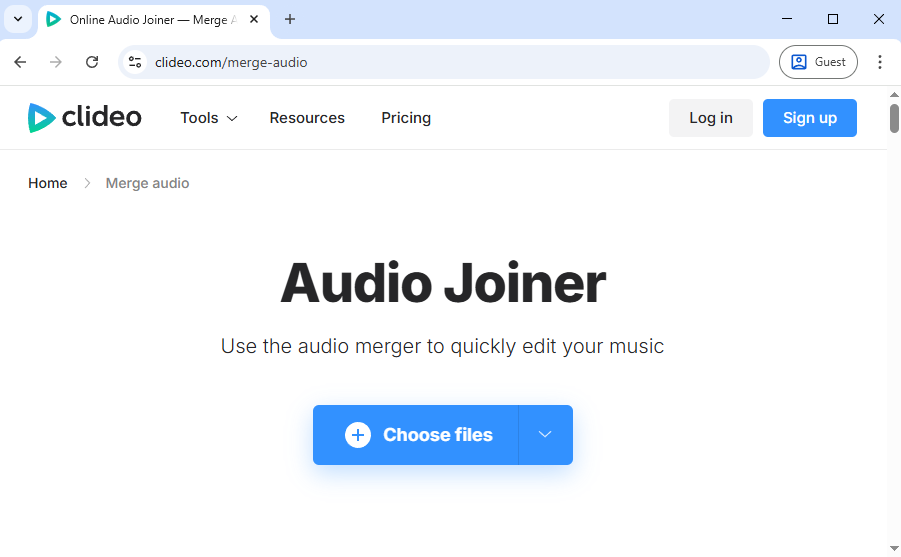
- الترتيب والدمج: بمجرد تحميل الملفات، يمكنك بسهولة سحبها وإفلاتها للتأكد من أنها بالترتيب الصحيح.
- التصدير: بعد المعالجة، صدّر ملفك الفردي المُدمج. هذه الطريقة سريعة ومريحة للغاية للملفات القياسية. M4A الملفات من تطبيق المذكرات الصوتية الخاص بك.
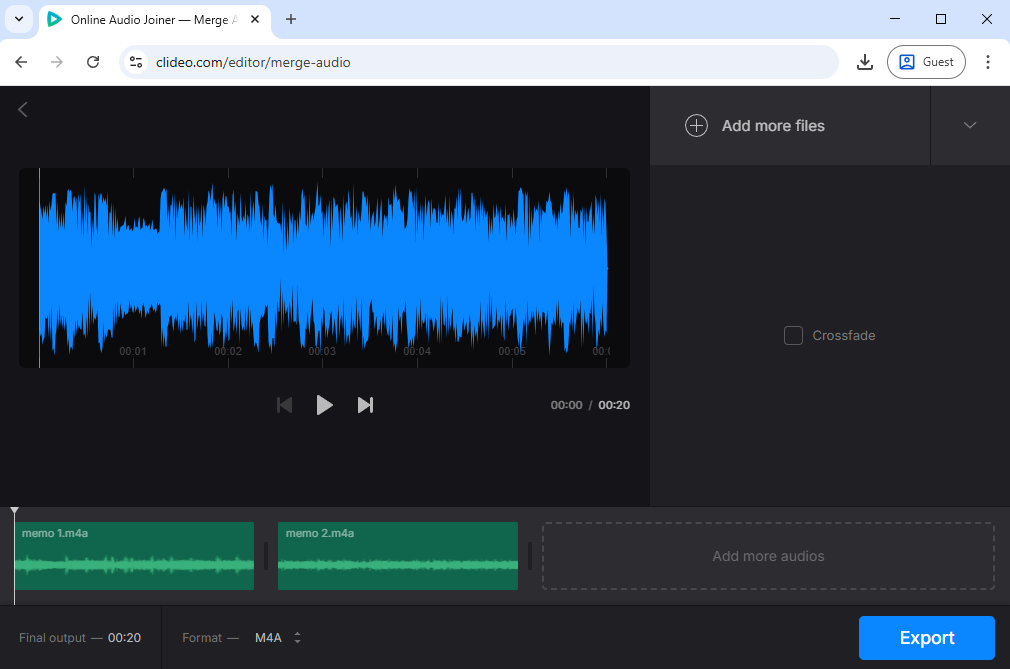
طريقة المستخدم القوي: TuneBer محول الصوت (مستحسن)
إذا كنت تُولي جودة الصوت الأولوية، وتحتاج إلى التعامل مع ملفات كبيرة، وتُقدّر الخصوصية، فإن حل سطح المكتب المُخصّص هو الخيار الأمثل. أداة مثل TuneBer محول الصوتيات تم تصميمه للتعامل بخبرة مع كيفية دمج مذكرتين صوتيتين مع ميزات احترافية وعدم فقدان الجودة.
إليك السبب وراء كون مجموعة أدوات سطح المكتب هي الطريق الموصى به للتسجيلات المهمة:
لا يوجد فقدان للجودة:على عكس أدوات دمج الصوت عبر الإنترنت التي تعيد ترميز الملفات، تحافظ البرامج المخصصة على الجودة الأصلية لتسجيلاتك، وهو أمر بالغ الأهمية للمقطوعات الموسيقية أو المقابلات ذات المخاطر العالية.
مساحة عمل بديهية: TuneBer يوفر واجهة سحب وإفلات بسيطة، لذا فإن الجمع بين التسجيلات يكون سهلاً دون منحنى تعليمي حاد.
وظائف متعددة:بالإضافة إلى الدمج، يمكنك أيضًا تحويل الصوت إلى MP3قم بقص المقاطع وإضافة تأثيرات التلاشي لتلميع المحتوى الخاص بك.
الآن دعونا نقوم بالتثبيت TuneBer قم بتنزيل محول الصوت على نظامي التشغيل Windows وMac وابدأ في دمج التسجيلات الصوتية الخاصة بك.
TuneBer
تحويل الصوت وتقليمه ودمجه للحصول على صوت مثالي
- لنظام التشغيل Windows 11/10/8
- لنظام التشغيل Mac OS X 14+
- لأجهزة الأندرويد
إليك كيفية دمج مذكراتك الصوتية مع TuneBer:
- نقل الملفات:احصل على المذكرات الصوتية التي ترغب في دمجها من جهاز iPhone الخاص بك إلى جهاز الكمبيوتر الخاص بك.
- إطلاق برنامج Joiner: افتح ال TuneBer محول الصوت وحدد نجار علامة التبويب.
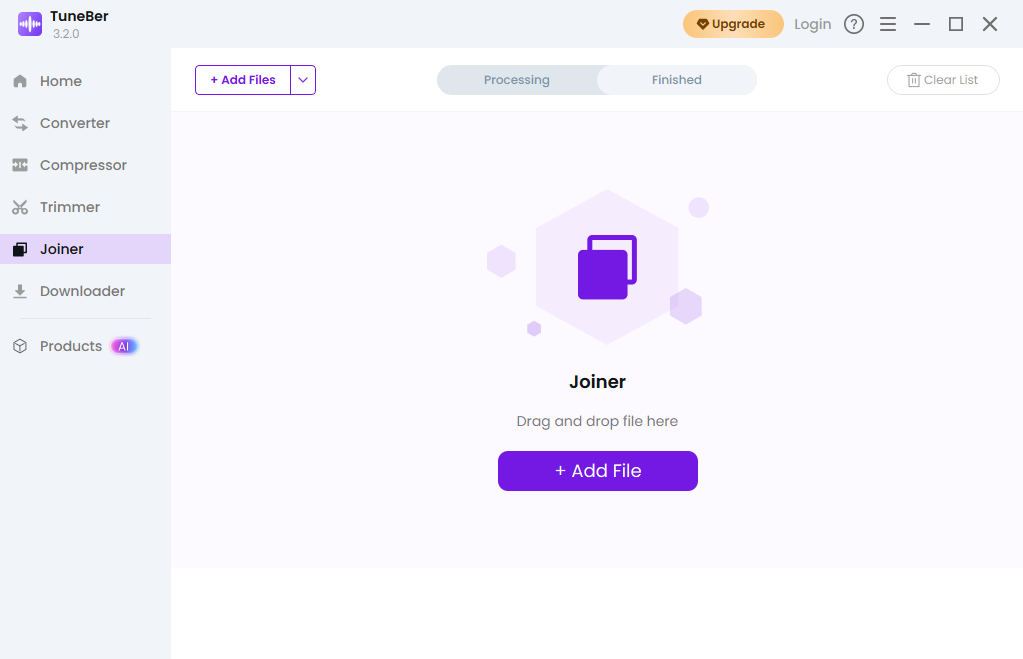
- استيراد وترتيب: اسحب كل ما لديك M4A سجّل مذكراتك الصوتية في النافذة. رتّبها بشكل صحيح باستخدام رمز السهم.
- تنفيذ الدمج:حدد تنسيق الإخراج المطلوب (M4A من أجل الجودة، MP3 للاستخدام العالمي) وانقر فوق ابدأ الكل. ستحصل على ملف واحد بجودة احترافية في ثوانٍ.
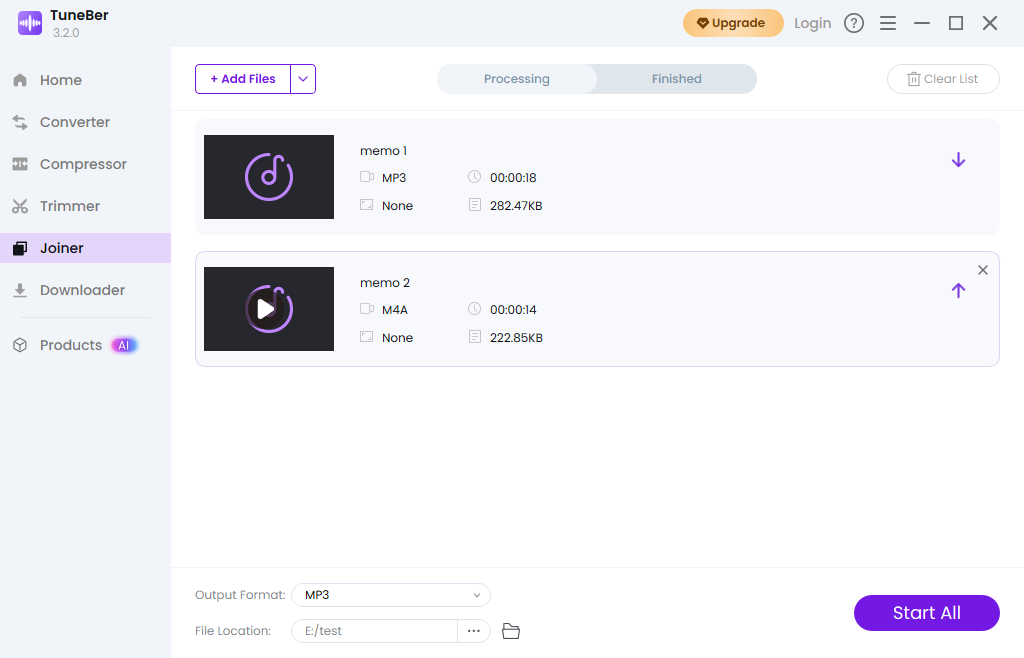
الجزء الثاني. الطريقة المجانية والأصلية: كيفية دمج المذكرات الصوتية على iPhone باستخدام GarageBand
إذا كنت ترغب في حل صوتي مجاني وقوي، يحافظ على خصوصية ملفاتك ويحفظها في مكانها، فإن GarageBand هو خيارك الأمثل. GarageBand هو في الأساس استوديو تسجيل صغير على هاتفك، يوفر لك تحكمًا كاملاً في توقيت وموقع مقاطعك الصوتية. وهو مُثبّت بالفعل على معظم أجهزة Apple الحديثة (أو متاح للتنزيل مجانًا).
خطوة بخطوة لدمج المذكرات الصوتية:
- نقل الملفات إلى GarageBand. فتح الخاص المذكرات الصوتية تطبيق. انتقل إلى جميع التسجيلات والاستفادة تعديل لاختيار التسجيلات التي تحتاجها. بعد التحديد، انقر على مشاركة، ثم اختر حفظ في الملفات. الأمر الحاسم هو الانتقال إلى GarageBand لنظام iOS المجلد وحفظ المذكرات الصوتية المحددة فيه نقل الملفات باستخدام GarageBand المجلد. هذه الخطوة تعمل على تحضير ملفاتك بنجاح لمشاركة المذكرات الصوتية مع GarageBand.
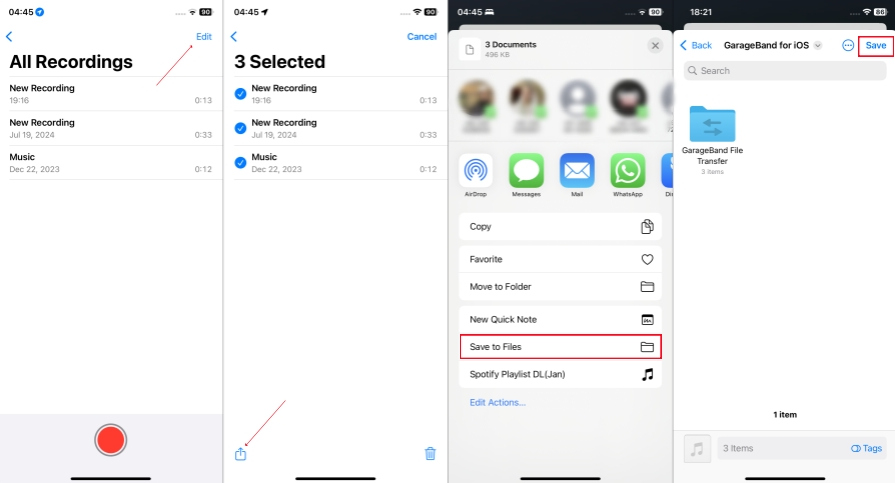
- استيراد إلى المشروع. الآن، شغّل GarageBand على جهاز iPhone وابدأ مشروعًا جديدًا باستخدام مسجل الصوت. في نافذة محرر الصوت، انقر على الحلقات أيقونة (تشبه سلكًا ملفوفًا أو لاسو) في الزاوية العلوية اليمنى. من علامة تبويب "الملفات"، يمكنك الآن سحب وإفلات مذكراتك الصوتية المُصدّرة على مسار صوتي منفصل أو على نفس المسار في الجدول الزمني لإضافة مذكراتك الصوتية إلى GarageBand.
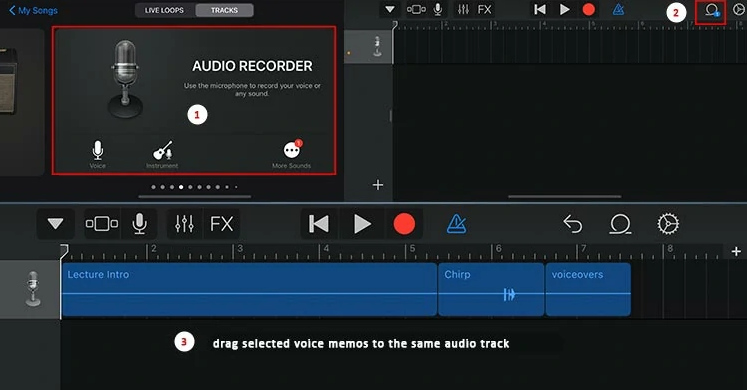
- ترتيب وتحرير. هنا يمكنك جعل الأمر سلسًا. اسحب المقاطع لترتيبها من البداية إلى النهاية بالتسلسل الذي تريده. انقر على مقطع من المذكرة الصوتية للوصول إلى أدوات التحرير - يمكنك تقسيمه أو سحب طرفي المقطع لحذف أي صمت أو ضوضاء غير مرغوب فيها، مما يتيح لك قص الصوت وتحريره بدقة في GarageBand. يمكنك أيضًا ضبط مستوى الصوت وتطبيق المؤثرات الأساسية هنا.
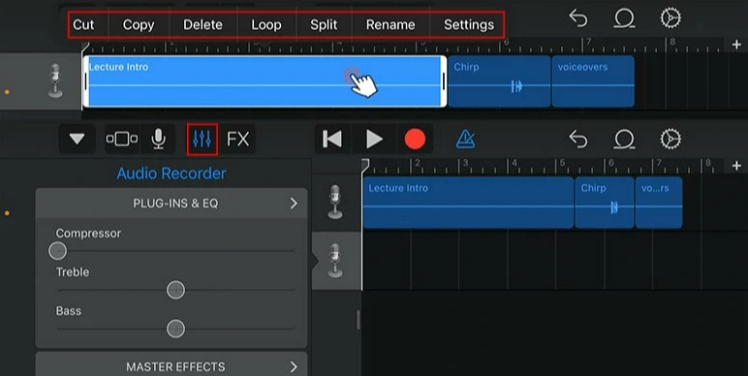
- احفظ المسار النهائي وقم بتصديره. بعد ترتيب المسار بأكمله وتحريره، انقر فوق رمز المثلث المقلوب في الزاوية العلوية اليسرى ثم انقر فوق أغنيتيأعد تسمية الملف لمعرفة أي مذكرة صوتية مُدمجة هي. لتصدير المنتج النهائي، انقر على مشاركة، حدد سونج، اختر جودة الصوت، ثم انقر فوق مشاركة مرة أخرى. وأخيرًا، حدد فتح في ... وثم حفظ في الملفات لحفظ تسجيلك المصقول المدمج خارج تطبيق GarageBand.
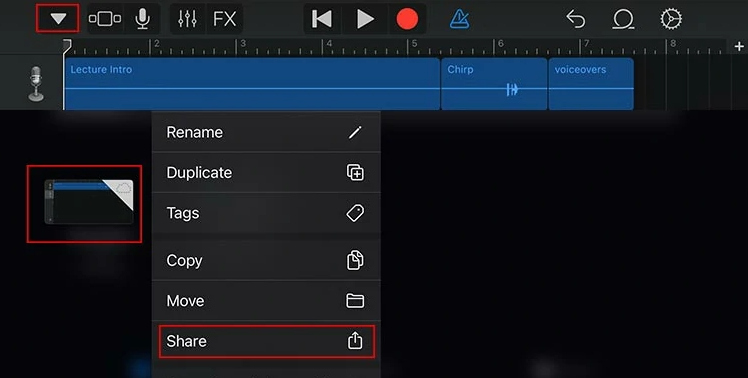
الجزء 3. اختيار أداتك: التنازلات بين السرعة والخصوصية والجودة
عند اتخاذ قرار بشأن كيفية دمج المذكرات الصوتية، من المفيد تقييم مزايا وعيوب كل طريقة. يعتمد اختيارك كليًا على أهمية وحساسية تسجيلاتك.
| خدمة التوصيل | أفضل ل | سرعة | الخصوصية و أمن | ضبط الجودة |
| كليديو (عبر الإنترنت) | ملفات صغيرة جدًا وغير حساسة. | بطيء | الأقل (البيانات تخرج من جهازك ويتم تحميلها إلى خادم تابع لجهة خارجية). | يمكن إعادة ضغط الصوت. |
| GarageBand (أصلي) | مستخدمو iPhone/iPad يبحثون عن أداة مجانية ودقيقة. | متوسط (يتطلب إعدادًا يدويًا/تصديرًا). | أعلى (تظل الملفات موجودة على جهازك المحلي فقط). | تحكم ممتاز في عملية الوصل وتحديد المواقع. |
| TuneBer (سطح المكتب/موصى به) | ملفات كبيرة، واستخدام احترافي، والحفاظ على الجودة الأصلية. | سريع (معالجة مجمعة، وقت تحميل ضئيل). | أعلى (يتم معالجة الملفات محليًا على جهاز الكمبيوتر الخاص بك). | التحكم الكامل؛ ضمان عدم فقدان الجودة؛ التشذيب الدقيق. |
إذا كنت تتعامل مع ملاحظات أو مقابلات حساسة مع العملاء، فالتزم بما يلي: القادم TuneBer تحويل الصوت يضمن الحفاظ على خصوصية بياناتك والحفاظ على دقة الصوت لديك.
قم بتثبيته الآن.
TuneBer
دمج وتقليم وتحويل الصوت بسهولة
- لنظام التشغيل Windows 11/10/8
- لنظام التشغيل Mac OS X 14+
- لأجهزة الأندرويد
الجزء 4. الأسئلة الشائعة حول دمج المذكرات الصوتية
هل يمكنك دمج المذكرات الصوتية مباشرة في تطبيق المذكرات الصوتية؟
للأسف، لا. تطبيق "المذكرات الصوتية" الأصلي رائع للتسجيل والتعديل البسيط، لكنه يفتقر إلى الوظائف اللازمة لربط أو دمج المذكرات الصوتية في مسار واحد. يجب عليك تصديرها إلى تطبيق تحرير مخصص. أو يمكنك استخدام أدوات مثل TuneBer محول الصوتيات.
ما هو أفضل تنسيق للملف عندما أضع مذكرتين صوتيتين معًا؟
للحفاظ على أقصى قدر من الجودة بعد دمج المذكرات الصوتية، قم بتصدير الملف المدمج النهائي بصيغة M4Aلأن هذا هو التنسيق الأصلي. لتحسين التوافق عند المشاركة مع غير مستخدمي Apple، اختر MP3.
كيف يمكنني التأكد من أن مذكرة صوتي المدمجة تبدو سلسة؟
المفتاح هو استخدام محرر مخصص مثل GarageBand أو TuneBer محول الصوتياتاستخدم خاصية التكبير/التصغير لقص أي صمت أو ضوضاء خلفية أو توقفات غير مريحة بدقة عند نقطة التقاء المقطعين. هذا يجعل مذكرتك الصوتية المدمجة تتدفق بسلاسة.